Kuidas vähendada WindowServeri protsessori kasutamist Macis
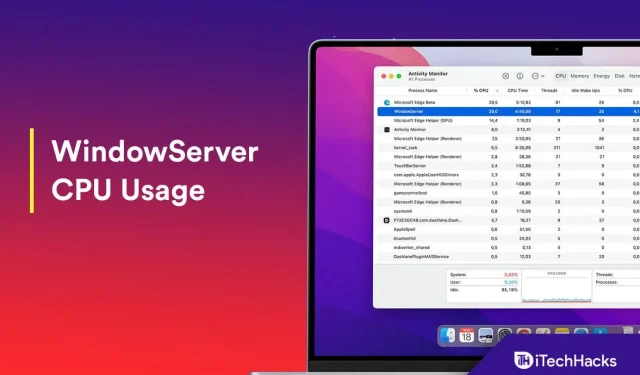
Kas olete kunagi avastanud, et teie Maci WindowServeri protsess kasutab palju teie protsessori ressursse? Mis see protsess siis on ja miks see kasutab teie Macis palju CPU ressursse ja kuidas saate oma Macis WindowServeri CPU kasutust vähendada? WindowsServeri protsess käsitleb kõiki teie Maci seadme visuaalseid elemente, nagu menüüriba, dokk ja nii edasi; see töötab kasutajaliidese ja riistvara vahel.
WindowServer võib kulutada rohkem protsessori ressursse, kuna töölaual on mitu kausta ja faili, mitu ekraani on ühendatud, mitu akent on avatud ja muud sarnased põhjused. Seetõttu võib teie Maci jõudlus aeglustuda.
WindowServeri suure protsessorikasutuse parandamine opsüsteemis Mac 2022
Saate hõlpsasti parandada WindowServeri kõrge CPU kasutuse Macbook Airis, Macbook Pros ja Macbook M1-s ning saate seda teha, järgides selles artiklis toodud juhiseid.
Kustutage töölaualt failid ja kaustad
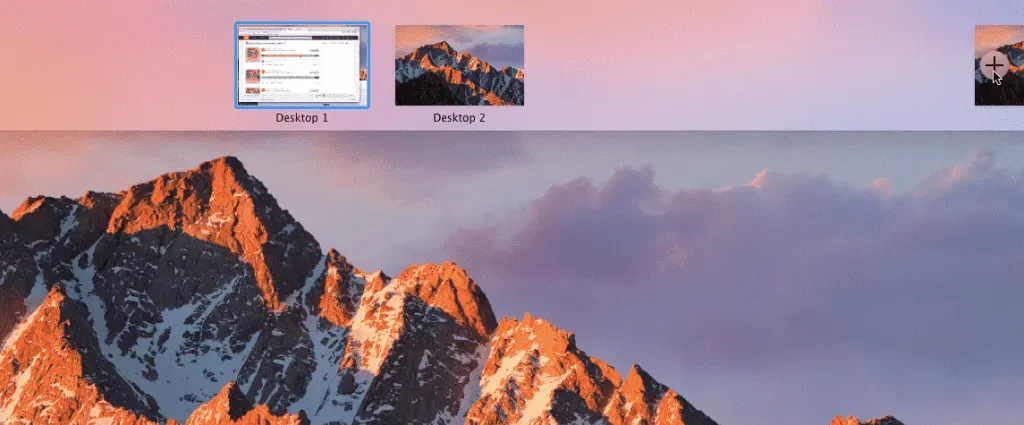
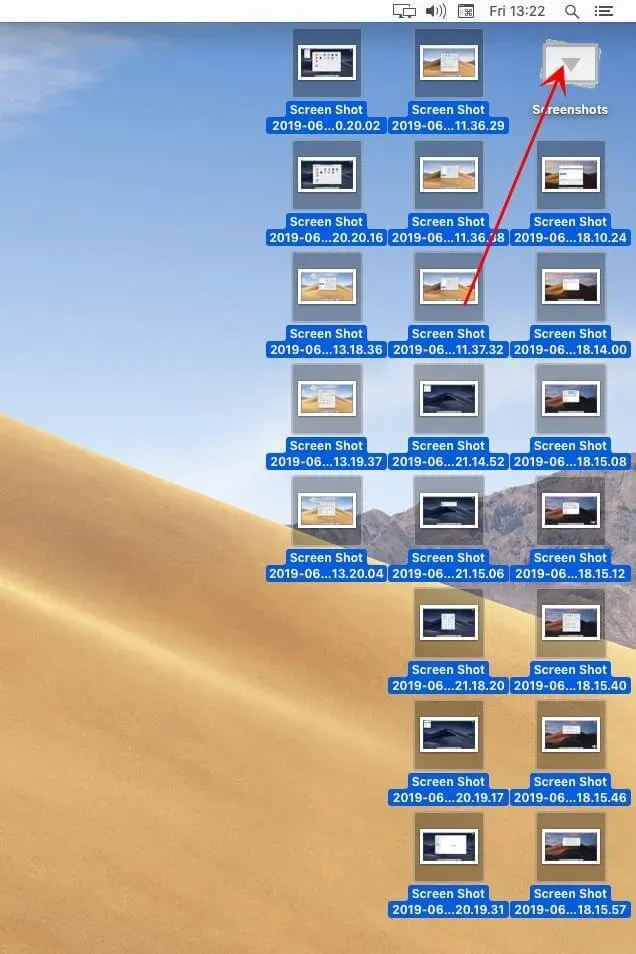
Esimene asi, mida peaksite tegema, on failide ja kaustade kustutamine töölaualt. Saate luua oma töölauale ühe kausta ja salvestada kõik failid ja kaustad sellesse. See vähendab teie töölaua visuaale ja tõenäoliselt vähendab teie Maci Windowsi serveri protsessori kasutamist.
Sulgege mittevajalikud aknad
Kui olete keegi, kelle Macis on avatud soovimatu Windows, siis peate teadma, et see võib olla ka põhjuseks, miks teil on palju WindowServeri protsessorit. Kui teie Macis on avatud mitu akent, mida te ei kasuta, peaksite need sulgema. Lisaks peaksite sulgema ka kõik mittevajalikud brauseri vahekaardid, kuna see võib põhjustada ka WindowServeri kõrge protsessori kasutuse.
Taaskäivitage oma Mac
Kui kasutate MacBooki, ei ole te tõenäoliselt arvutit pikka aega taaskäivitanud ega välja lülitanud. Kui teete seda, siis te pole üksi, sest paljud meist teevad seda. Mõne aja pärast peate oma Maci taaskäivitama, sest see aitab vabastada RAM-i ning eemaldada seadmest ka vahemälud ja kõik muud ajutised failid. Lisaks aitab see vähendada teie Maci Windows Serveri protsessori kasutamist.
Eemaldage täiendavad töölauad
Kui teil on lubatud mitu töölauda, kuid kasutate neist ainult ühte või kahte, proovige kustutada kõik täiendavad töölauad, mida te ei kasuta. Selleks järgige alltoodud samme.
- Esiteks peaksite proovima käivitada oma Macis Mission Control , vajutades klaviatuuril klahvi F5 .
- Nüüd hõljutage kursorit töölaua kohal, mida te praegu ei kasuta, ja klõpsake selle sulgemiseks ikooni X.
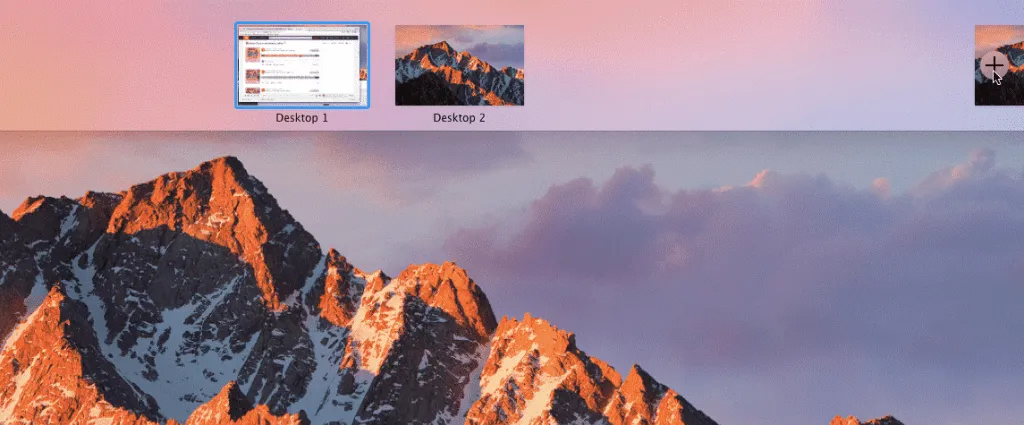
Keela läbipaistvusefektid
Teine asi, mida peaksite proovima teha, on läbipaistvuse efekti väljalülitamine. Selleks järgige alltoodud samme.
- Avage oma Macis System Preferences.
- Minge jaotises Süsteemieelistused jaotisesse Juurdepääsetavus.
- Siin avage suvand Kuvamine ja märkige ruut Vähenda läbipaistvust.
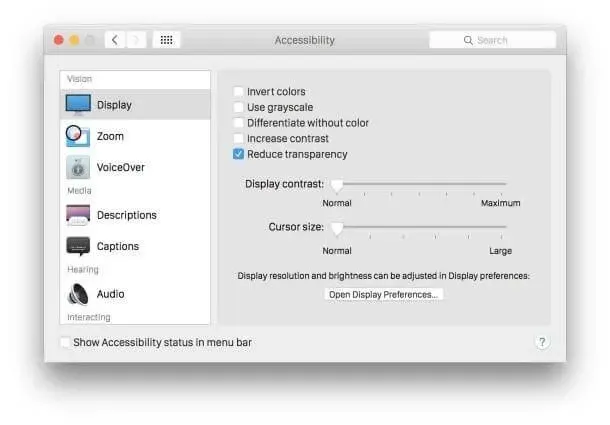
Keela ruumid mitme kuvari jaoks
Kui kasutate Maciga ühendatud mitut kuvarit, saate WindowServeri protsessori kasutust vähendada, keelates mitme kuvari jaoks tühikud. Seda saate teha, järgides alltoodud samme.
- Minge jaotisse “Süsteemieelistused” ja seejärel valige “Missiooni juhtimine”.
- Siin tühjendage märkeruut Kuvaritel on eraldi tühikud.
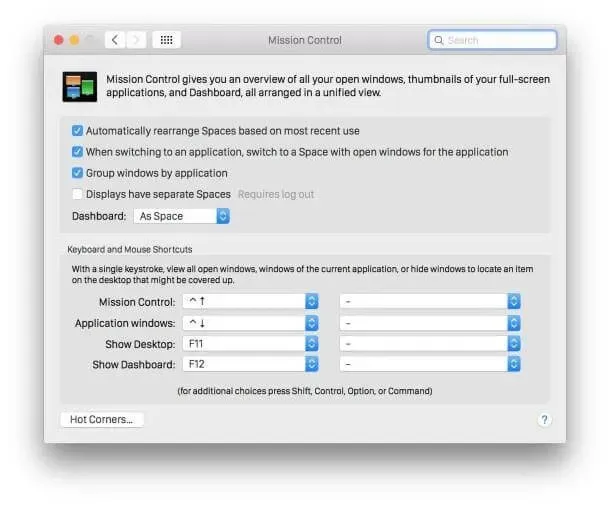
- Pärast seda taaskäivitage oma Mac ja muudatused salvestatakse edukalt.
Eemaldage Macist rakendused
Kui teil tekib see probleem pärast teatud rakenduse installimist oma Maci, võiksite kaaluda probleemi põhjustavate rakenduste desinstallimist. Selleks järgige alltoodud samme.
- Avage Finder ja leidke rakendus, mille soovite desinstallida.
- Nüüd lohistage rakendus prügikasti .
- Peate sisestama oma Maci kasutajanime ja parooli ning rakendus eemaldatakse teie Macist edukalt.
Värskendage oma Maci
Selle probleemi ilmnemisel peaksite värskendama ka macOS-i. Selle probleemi peaks lahendama ka Maci värskendamine uusimale versioonile. Maci värskendamiseks toimige järgmiselt.
- Klõpsake Apple’i menüül ja valige Teave selle Maci kohta.
- Nüüd klõpsake nuppu Tarkvaravärskendus ning laadige alla ja installige kõik teie Maci leitud värskendused.
Lõpusõnad
Nagu me varem ütlesime, võib WindowServer teie Maci lisavisuaalide tõttu suurendada protsessori kasutust. Kui teil on see probleem, võite järgida selles artiklis toodud juhiseid. Järgides ülaltoodud samme, saate oma Macis WindowServeri kasutamist vähendada.



Lisa kommentaar